День солнечный!
1) В Android-устройстве в Настройках отключаем Wi-Fi, включаем «Беспроводные сети (Ещё. ) — Мобильная сеть — Передача данных» (Беспроводные сети — WCDMA).
Примечание: Если в настройках устройства нет пункта «Беспроводные сети». Ищите и прошивайте ваше Android устройство подходящей альтернативной версией ПО (прошивкой) содержащей необходимые модули.
2) Подключаем модем к устройству. Смотрим, что происходит.
Симптомы.
а) При подключении модема, флэшки, мышки и т. д. ничего не происходит. Индикатор на модеме (флэшке) не загорается.
Лечение:
Вероятно, ваше Android устройство не поддерживает режим USB OTG (USB Host). Разбирайтесь с вашим устройством, аппаратная это проблема или программная?
б) При подключении модема, экран начинает мигать, появляются полосы. Устройство самопроизвольно перезагружается или вообще выключается.
Лечение:
Ваше Android устройство не может обеспечить достаточный для питания модема уровень напряжения, силы тока. Попробуйте подключить модем при подключенном зарядном устройстве. Если модем соединяется через USB OTG кабель, попробуйте использовать другой, более качественный кабель. Можно попробовать подключить модем через USB Hub (хаб, концентратор, разветвитель) с внешним питанием. Или приобрести >>, (сделать самому >>) специальный кабель с подключением дополнительного питания.
Если при подключении модема вышеперечисленных симптомов у вашего устройства не наблюдается, разбираемся дальше. Предварительно необходимо учесть и выполнить ВСЕ перечисленные ниже моменты.
По отношению к модему:
1) Далеко не всегда нужно принудительно переводить модем в режим «Только модем» (отключать ZeroCD). Как это «строго-настрого» советуют в большинстве публикаций. И при этом терять в модеме автозагрузку в Windows. А иногда и функцию чтения карт памяти.
2) Рекомендуется проверить работу модема на обычном компьютере с данной SIM-картой и отключить запрос PIN-кода.
3) Следует понимать, что показывает индикатор на вашем модеме.
Примечание: На ZTE MF100: горит красным — модем включен, в сети не зарегистрирован; горит зеленым или синим — модем зарегистрирован в сети оператора мобильной связи; индикатор мигает — модем подключен к сети Интернет. Скорее всего, у вашей модели модема будет по-другому.
4) Все нижеследующие действия выполняются, если при подключении к устройству модем автоматически регистрируется в сети оператора сотовой связи.
По отношению к Android устройству:
1) Необходимо установить эмулятор терминала. Например, Android Terminal Emulator.
2) На Android устройстве должны быть получены права пользователя Root. Например, с помощью программы Unlock Root
Примечание: Если после ввода в эмуляторе терминала команды su символ «$» в строке сменился на «#», то права Root уже получены.
3) Для работы с системными файлами нужен файловый менеджер для Root пользователя. Например, ES File Explorer (в разделе настроек «Root-права» включить Root-эксплорер, доступ к корневой и системным папкам).
4) Список команд, которые можно выполнить в вашем устройстве, можно посмотреть, набрав в терминале: ls /system/bin , ls /system/xbin и ls /sbin . Если в этих списках нет программы busybox, возможно, вам понадобится её установить.
Примечание: Также проверить наличие программы BusyBox, можно введя в эмуляторе терминала команду busybox . Должна появиться краткая справка к этой программе.
По отношению ко всему остальному:
1) Так как Android является Unix-системой, при редактировании файлов на компьютере с ОС Windows необходимо использовать «правильный» текстовый редактор, способный использовать символ перевода строки LF (0Ah). Например, AkelPad или Notepad++. Блокнот не подходит.
2) Сохраняйте копии оригиналов всех файлов, которые будете редактировать!
3) Возможно, при замене или добавлении файлов в Android понадобится изменить права доступа к ним командой «chmod» в эмуляторе терминала. Например: chmod 777 /etc/3g_dongle.cfg . Или через меню файлового менеджера открыв свойства файла.
4) Ну и как принято говорить: «Всё, что вы делаете, вы делаете на свой страх и риск!»
Ещё раз. Первичное подключение:
1) В Android-устройстве в Настройках отключаем Wi-Fi, включаем «Беспроводные сети (Ещё. ) — Мобильная сеть — Передача данных» (Беспроводные сети — WCDMA).
2) Подключаем модем к устройству.
Симптомы. Далее.
Определяются после регистрации модема в сети оператора мобильной связи (показывает индикатор на модеме):
в) В Настройках устройства в разделе «Система» пункт «О планшетном ПК — Общая информация» отображается информация о сети и видно, что производится попытка подключения. Но доступ к сети Интернет не появляется.
Лечение:
1) В Настройках пункт «Беспроводные сети (Ещё. ) — Мобильная сеть — Точки доступа (APN)». Или выбираем готовую запись, взятую системой из файла /system/etc/apns-conf.xml по идентификаторам MCC/MNC сети оператора, или создаём и сохраняем новую. (Для сохранения настроек в Android 4 нужно нажимать кнопку «Назад» в левом нижнем углу экрана!)
2) Вероятно, системой используется для подключения не тот порт. (При этом часто после неудачной попытки подключения информация о сети пропадает, индикатор на модеме становится красным. Через некоторое время процесс повторяется.) В эмуляторе терминала введите команду su , затем logcat и исследуйте журнал. Ищем строки содержащие pppd и ttyUSB (или ttyACM). Нужный порт определяем в разделе «Определение файлов устройств (портов) в Android через которые работает модем». Если значения отличаются, смотрим раздел «Добавление записи в файл 3g_dongle.cfg». Если такого файла в системе нет, можно изменить значение ttyUSB (ttyACM, ttyS. ) в файлах запуска pppd (например: /system/etc/init.gprs-pppd, файлы в /system/etc/ppp, /system/etc/ppp/peers или др.).
3) Для поиска причины необходимо исследовать лог «radio». В эмуляторе терминала с правами Root (сначала введя su ) введите команду: logcat -b radio .
г) В Настройках устройства в разделе «Система» пункт «О планшетном ПК — Общая информация» информация о сети не отображается.
Лечение:
1) Вероятно, системой USB-устройство не определяется как модем, не создаются файлы устройств /dev/ttyUSB* или /dev/ttyACM*. Смотрите раздел «Переключение режима модема. Отключение автозагрузки, ZeroCD» и «Особенности подключения отдельных устройств» пункт б).
2) Возможно, в системе нет нужных модулей ядра. Если нет желания копаться в файлах системы Android, можно прошить устройство другой версией ПО (прошивкой).
Примечание: Примеры приведены при подключении модема ZTE MF100 от Билайн с SIM-картой МТС к электронной книге Wexler.Book T7008 с версией ОС Android 4.0.3 (ICS).
Разделы:
1. Определение файлов устройств (портов) в Android через которые работает модем
а) Определение списка файлов устройств модема;
При подключении модема создаются файлы устройств ttyUSB или ttyACM. В эмуляторе терминала набираем команду: ls /dev/ttyUSB* (или ls /dev/ttyACM* ). Получаем список:
Если таких файлов устройств в системе не обнаружено, посмотрите выше решение при симптоме г).
Примечание: К шине USB кроме модема могут быть подключены другие устройства. Тогда вводим команду до подключения модема и после. Определяем, какие файлы устройств (порты) появились.
В зависимости от того, когда подключается модем, до включения устройства или после. Или произошёл какой-то сбой в работе. Номера портов могут изменяться.
б) Из полученного списка в пункте а) нужно выделить порты через которые отправляются в модем AT-команды и происходит соединение с сетью.
1) Для каждого порта в терминале отправляем команду «AT» (смотрите раздел «Отправка в модем AT-команд» пункт а)). Если на экране появился ответ «ОК», запоминаем номер этого порта. И при необходимости выполняем следующий пункт. Иначе, переподключаем модем и отправляем AT-команду в следующий порт.
2) Необходимый для соединения (PPP) порт можно точно определить, производя попытки подключения. Для этого после отправки команды «AT» и получения ответа «OK» для GSM, 3G модемов вводим в терминале:
echo «ATDT*99#» > /dev/ttyUSB0
Примечание: Если ранее, используя этот модем, с этой SIM-картой, вы НЕ подключались к Интернету на компьютере, первой нужно ввести в терминале команду: echo «AT+CGDCONT=1,»IP»,»internet.mts.ru»» > /dev/ttyUSB0 . Где internet.mts.ru — точка доступа вашего провайдера (Мегафон — internet, Билайн — internet.beeline.ru или home.beeline.ru). Вместо ttyUSB0 в командах — ваш проверяемый порт. У редких операторов номер дозвона *99# и команда ATDT у некоторых модемов могут отличаться. Для LTE-модемов используется команда ATDT#777.
Если на введенные выше команды модем ответил «ОК» и «CONNECT», это нужный для PPPD порт.
2. Отправка в модем AT-команд
1) Если ещё не известно, определите порт модема, в который будете отправлять AT-команды в разделе «Определение файлов устройств (портов) в Android через которые работает модем».
2) Команды отправляются в эмуляторе терминала. Пример, отправить в порт модема ttyUSB0 команду «AT»:
cat /dev/ttyUSB0 &
echo AT > /dev/ttyUSB0
Примечание: Команда « cat /dev/ttyUSB0 & » используется, чтобы увидеть на экране ответ модема. После использования её желательно или остановить комбинацией кнопок «Ctrl + C», или командой « killall cat » (« killall -9 cat «, « busybox killall cat «), или командой « kill $PPID » (где $PPID — номер, который выводится в терминале справа от числа в квадратных скобках после запуска команды «cat. «).
Вместо « cat /dev/ttyUSB0 & » можно использовать « tr -s «» < /dev/ttyUSB0 & » (или « busybox tr -s «» < /dev/ttyUSB0 & «).
После завершения работы с AT-командами необходимо перезагрузить устройство!
3. Переключение режима модема. Отключение автозагрузки, ZeroCD
Примечание: Большинство USB 3G-модемов являются составными USB-устройствами. Помимо функции модема выполняют функцию устройства для чтения карт памяти. Кроме того испольуется технология ZeroCD, суть которой заключается в том, что при первом подключении к компьютеру новое USB-устройство подключает виртуальный CD-ROM (флэш-память), на котором находятся необходимые драйверы для Windows, но редко для других ОС. После установки драйвер переключает USB-устройство в режим модема.
Проверить в каком режиме находится модем, можно после подключения модема к устройству и определения его системой. В эмуляторе терминала с правами Root (сначала введите su ) введите команду: dmesg . И внизу списка ищите подобные строки (для 3G-модемов содержащие «GSM modem»):
Если строки найдены, модем в нужном режиме и ничего переключать не нужно. Иначе, идем дальше.
Раньше UNIX-системы не могли работать с такими устройствами. Но, спасибо Josua Dietze и программе usb_modeswitch, это больше не является проблемой.
Кое что про эту программу, что такое VID, PID и другое можно посмотреть в публикации по этой ссылке. Если в вашей системе нет usb_modeswitch и вы не можете её установить, то обращаемся к пункту «Принудительное переключение».
1) Переключить режим модема можно отправив в порт модема соответствующую AT-команду. Нужную для вашей модели модема команду узнайте у производителя. Примеры:
| Модемы | В «Только модем» | В обычный режим |
| HUAWEI | AT^U2DIAG=0 | AT^U2DIAG=255 (268 для E1750) |
| HUAWEI E367, E392, E352, E353, E171 | AT^SETPORT=»A1,A2;1,2,3″ | AT^SETPORT=»A1,A2;1,2,3,7,A1,A2″ AT^SETPORT=»A1,A2;1,16,3,2,A1,A2″ |
| ZTE | AT+ZCDRUN=8 | AT+ZCDRUN=9 |
| ZTE MF192, MF652 (процессор ICERA) | AT%USBMODEM=0 | AT%USBMODEM=1 |
Примечание: Команда AT+ZCDRUN=8 в модемах ZTE удаляет флаг AUTORUN.FLG (или CD_STARTUP_FLAG) в файловой системе модема. Это же можно сделать в Windows программой QPST с EFSExplorer. Или с помощью плагина EFS (Embedded file system) для Total Commander.
Если в системе Android USB-устройство не определяется как модем. То и не создаются соответствующие файлы устройств, и АТ-команду отправить невозможно. Поэтому режим переключаем на «большом» компьютере.
Для Windows cмотрите раздел «Отправка в модем AT-команд» пункт б). Вводим соответствующую вашему модему AT-команду для переключения в режим «Только модем».

4. Добавление записи в файл 3g_dongle.cfg
Файл 3g_dongle.cfg используется модулями слоя RIL (Radio Interface Layer) системы. С помощью него можно указать, через какие порты будет происходить взаимодействие с вашей моделью модема, устанавливаться соединение, какой номер дозвона использовать. Если в вашей системе этого файла нет, добавлять его самостоятельно нет никакого смысла.
а) Запись добавляемая в конец файла /etc/3g_dongle.cfg (/system/etc/3g_dongle.cfg) имеет такую структуру:
Определим значения параметров. Значения не должны содержать символы пробела, табуляции, комментария (#).
1) Значение параметра production_name узнаем, отправив в модем AT-команду: AT+CGMM. Как это сделать смотрим в разделе «Отправка в модем AT-команд»;
2) Заголовок в квадратных скобках и параметр dongle_name можно заполнить тем же значением, что и production_name;
3) Значение vendor_name — название производителя модема одним словом (huawei, zte, ASB, ation. );
4) Значение network_type для сотовой сети GSM и 3G заполняем GSM_MODE. Другие возможные параметры: CDMA_MODE, TD_MODE;
5) pid_vid_now соответствует написанным слитно: приставка «0x», значение VID, затем PID модема в режиме «Только модем». (Смотрите раздел «Переключение режима модема. Отключение автозагрузки, ZeroCD»);
6) pid_vid_origin — аналогично предыдущему пункту, но в обычном режиме модема (можно заполнить тем же значением, что и pid_vid_now или «0x0»);
7) Значения bcdDevice_origin и bcdDevice_now можно заполнить просто «0x0». (bcdDevice соответствуют значениям версии USB модема. Для USB 2.0 bcdDevice — 0x0200, для USB 1.1 — 0x0110);
8) Значения номеров портов at_port и ppp_port определяем в разделе «Определение файлов устройств (портов) в Android через которые работает модем». Возможно, экспериментально подбираем, какой из номеров портов, отозвавшийся на AT-команду, соответствует at_port, какой ppp_port. Перезагрузив устройство, делать попытки подключения к сети Интернет.
Примечание: В модеме ZTE MF100 только один порт ttyUSB2 дал ответ на отправленную AT-команду. Он соответствует значению ppp_port=2. Значение at_port подбирал экспериментально из оставшихся номеров портов 0 и 1 (файлов устройств ttyUSB0 и ttyUSB1).
Если в разделе «Подключение к сети Интернет сторонними средствами» удалось установить соединение, то значение ppp_port соответствует номеру интерфейса ttyUSB в файле conf-pppd.
б) Проверьте в файле 3g_dongle.cfg раздел [DIAL_NUMBER]. Для GSM, 3G модемов должна быть строка: wcdma=ATDT*99#. Для некоторых операторов сотовой связи иногда требуется «wcdma=ATDT*99***1» или другой номер дозвона.
После изменения файла 3g_dongle.cfg нужно перезагрузить ваше устройство!
5. Подключение к сети Интернет сторонними средствами
6. Особенности подключения отдельных устройств
В разных системах для создания подключения обычно используются одни и те же приложения: usb_modeswitch, pppd, chat. Но разные скрипты, расположенные в разных местах.
а) Возможно, при подключении предусмотрено использование только файлов устройств /dev/ttyUSB. А для вашего модема создаются /dev/ttyACM (например ZTE MF192). Можно создать символьные ссылки. Добавить в начало скрипта запуска подключения подобные строки:
ln -s /dev/ttyACM0 /dev/ttyUSB0
ln -s /dev/ttyACM1 /dev/ttyUSB1
б) Иногда если не создаются файлы устройств /dev/ttyUSB, нужно ввести в эмуляторе терминала команды:
su
echo «19d2 2000» > /sys/bus/usb-serial/drivers/option1/new_id
Здесь 19d2 необходимо заменить на VID вашего модема, 2000 — на PID.
Эти команды нужно вводить после каждого включения (перезагрузки) устройства. Для автоматизации, можно, например, добавить эту строку в конец скрипта /system/bin/preinstall.sh. Или в другой, имеющийся в вашей системе и запускающийся при загрузке системы или подключении модема. Например: /system/etc/usb_modeswitch.sh. Как вариант, ищите в вашей системе папку «/system/etc/init.d/» и создавайте файл с подобным содержанием:
#!/system/bin/sh
echo «12d1 1506» > /sys/bus/usb-serial/drivers/option1/new_id
Где вместо «12d1 1506» ваши VID, PID.
А вот с каким именем этот файл сохранять, зависит от вашего устройства. Может быть «11modem» или другим.
в) Если скрипты у вас автоматически не переключают режим модема используя usb_modeswitch, используйте команды:
su
usb_modeswitch -W -I -c /etc/usb_modeswitch.d/19d2_2000
Где 19d2_2000 соответствующий вашему модему файл. Смотрите раздел «Переключение режима модема. Отключение автозагрузки, ZeroCD» пункт а).
su
usb_modeswitch –v 12d1 –p 14fe –V 12d1 –P 1506
Где параметры «-v» и «-V» определяют VID модема до и после переключения режима, «-p» и «-P» определяют PID.
Как подключить usb modem к планшету
Как подключить модем к планшету: подробная инструкция


В вопросе, как подключить модем к планшету, нет ничего сложного. Для решения задачи потребуется оборудование, драйвера, некоторые программы и переходник (при отсутствии прямого доступа). Ниже рассмотрим несколько способов подключения, выделим основные трудности, с которыми можно столкнуться, и способы их устранения.
Как вставить модем в планшет
Первый вопрос, который необходимо решить — как подключить модем к планшету Андроид через USB. Здесь имеется два пути:
В новых устройствах, поддерживающих USB-модемы (в том числе 4G), возможно подключение напрямую, а в более старых — через переходник. Но учтите, что некоторые устройства не имеют поддержки OTG, что исключает возможность подключения. В таком случае единственный способ соединения с Интернетом — через WiFi.
Приводить инструкцию, как подключить модем к планшету через OTG кабель, нет необходимости. Главное — убедиться в наличии поддержки, а при выборе смотреть на предусмотренные разъемы (они должны подходить для оборудования). Сначала вставьте кабель в разъем планшетного ПК, а с другой стороны необходимо установить сам USB-модем. В случае правильной настройки все должно заработать.
Настройка работы
Выше мы рассмотрели, можно ли к планшету подключить модем через переходник или напрямую. В обоих случаях ответ положительный. После соединения устройств переходите к следующему этапу — переводу планшета в режим «только модем».
Выделим основные варианты перевода:
Чтобы подключить модем на планшете, в новом окне укажите номер порта, записанный до этого, а в следующем пропишите скорость соединения. Далее жмите ОК. В новой графе укажите команду ate1, а после этого Ок. Далее пропишите at^u2diag=0. После ответа жмите ОК и отключите внешнее оборудование.
После выполнения предварительных шагов доступно подключение к Android планшету USB модема в обычном режиме.
Для этого сделайте следующие шаги:
Дополнительный метод
Существует еще один способ, как подключить 3G модем к планшету Android. Он актуален, когда на оборудовании отсутствует интерфейс модуля 3G, предусмотренный для настройки мобильных сетей. В таких обстоятельствах он устанавливается отдельно. Для этих целей потребуются права рут.
Подключение 3g модема к планшету начинается со скачивания приложения PPP Widget в Плей Маркет.
Далее сделайте такие шаги:
Этих действий достаточно, чтобы USB модем подключить к планшету Android. Если работа сделана правильно, Интернет должен заработать с помощью внешнего 4G или 3G-устройства. В случае неудачи для каждого из рассмотренных способов проверьте USB-модем на факт совместимости с планшетом. Эту информацию можно найти в Интернете или характеристиках устройства.
Возможные проблемы и пути решения
Выше мы разобрали вопрос, можно ли подключить модем к планшету Андроид, и как это сделать правильно. Но коммутация двух устройств не всегда проходит гладко. Одна из распространенных ошибок, когда планшетный ПК видит дополнительное оборудование как флешку с обычной информацией, или вообще не воспринимает его.
Причина в том, что USB-модем рассчитан на совместную работу с компьютерами и ноутами, а совместимость с планшетными устройствами не всегда продумана. Зато это значит, что Вы без проблем сможете соединить модем и компьютер. А вот единственный способ через модем подключить планшет к Интернету — внести такие настройки, чтобы оборудование воспринималось в качестве источника Сети, а не обычного накопителя с данными. Алгоритм действий такой:
Теперь вы знаете, как подключить 3G или 4G модем к планшету, и что делать при несовместимости оборудования.
Еще одна проблема, с которой сталкиваются пользователи — несовместимость некоторых планшетных ПК с USB-модемом. Для решения вопроса войдите в настройки планшета, отыщите пункт Мобильные данные, а там перейдите в Еще и найдите раздел USB-модем. Там поставьте отметку и сохраните внесенные сведения.
В Сети также встречается вопрос, как подключить модем к планшету, если нет слота для СИМ карты. В таком случае подключение происходит по стандартному принципу, ведь SIM устанавливается в подключаемое устройство. Настройки вносятся с учетом требования провайдера. Отличие только одно —- чтобы подключить Интернет, обязательно наличие дополнительно ПО. Лучшим решением является утилита PPP WidGet, о которой упоминалось выше. Ее легко скачать в магазине Гугл Плей.
Если в ПО, которое идет вместе с планшетным ПК, нет раздела для включения опции Только модем, используйте дополнительное ПО. Подходящие программы рассмотрены выше — 3G Modem Mode Switcher, DC-Unlocker или HyperTerminal (тестовая версия).
Какой модем выбрать?
В вопросе, можно ли подключить модем 3G к планшету, главными условиями является наличие разъема, поддержка USB-модема или OTG кабеля. Пользователи часто не могут определиться с моделью устройства. Внешне такие изделия похожи. Это оборудование небольшого размера, состоящее из корпуса, модуля 3G или 4G, а также разъема для SIM карты, которую остается вставить в гнездо. В некоторых устройствах микросхема уже вшита в корпус.
Такая техника продается у операторов связи или магазинах электроники, где специалисты могут подсказать в вопросах совместимости. Современные модемы, поддерживающие 4G, с легче коммутируются с планшетом. Иногда они продаются с тарифом для USB-устройства. В остальных случаях необходимо смотреть на возможность подключения. К наиболее популярным моделям USB-модемов можно отнести Huawei E352, Huawei E173, Huawei E171, ZTE MF-180, ZTE MF-100, ZTE MF-112 и другие.
Итоги
Мы рассмотрели главные способы, как подключить модем к планшету, и распространенные трудности при выполнении работы. Во многих случаях для решения вопроса требуется установка специального ПО и OTG переходника. Также под рукой должны быть настройки для подключения от провайдера Интернета. Они поставляются в договоре или приходят в сообщении на планшетный ПК (при наличии в том СИМ-карты). Если разъем отсутствует, данные для подключения необходимо будет вносить вручную. Для этого достаточно перейти в Настройки планшета, где настраивается подключение мобильных сетей. При отсутствии SIM карты все настройки осуществляются через дополнительное ПО.
Как подключить 3g usb-модем к планшету на Андроиде? — Руководство
Если вы достаточно давно пользуетесь различными мобильными гаджетами, то довольно скоро можете обнаружить его неприспособленность к полноценной работе с интернетом, и вам необходимо будет узнать, как подключить модем к планшету Android.

Содержание:
Детальное руководство к действию — дальше в статье.
Планшеты стали приобретать большую популярность относительно недавно, и изначально многие специалисты скептически смотрели на возможные сферы его применения.
Своеобразный гибрид настольного ПК и смартфона, который не имеет механической клавиатуры и при этом слишком велик для мобильного девайса, тем не менее, смог завоевать обширную нишу на рынке персональных вычислительных устройств и предпочтения миллионов пользователей по всему миру.
Новый формат делал планшет удобным инструментом для просмотра видео, игр и, конечно же, веб-сёрфинга.

Что касается последней функции, то основным средством доступа к интернету на планшете является беспроводная сеть Wi-Fi.
Однако, этот способ имеет ряд недостатков, самый главный из которых это локальность покрытия такого соединения, которое в большинстве случаев действует в радиусе нескольких десятков метров от роутера.
При этом настроить другие способы доступа к сети довольно проблематично.
Так, организация традиционного проводного соединения сопряжена с множеством технических нюансов и нетривиальных решений, необходимость которых определена отсутствием полноценной сетевой карты.

№1. Одна из моделей Micro-USB адаптера для подключения LAN-кабеля к планшету
Поэтому практически единственной альтернативой Wi-Fi может стать модем 3G или 4G, позволяющий выйти в интернет с планшета Android в любой точке покрытия мобильного оператора.
Реализация этого метода также связано с необходимостью определённых пользовательских настроек для планшета и интернета, которые и будут подробно описаны в этой статье.
Оборудование необходимое для подключения планшета к интернету
Первым необходимым условием для создания сетевого соединения для планшета на Android является наличие USB-порта, через который будет осуществляться подключение модема.
Большинство моделей данных мобильных дизайнов по умолчанию комплектуются таким разъёмом, но он может отсутствовать у некоторых бюджетных вариантов.
Современной модификацией USB-порта стал Micro-USB, который также широко используется для оборудования мобильных устройств.
Для подключения модема к этому разъёму понадобится специальный кабель-адаптер.

№2. Модем, подключённый к планшету при помощи кабеля-адаптера
И конечно же, понадобится сам модем. Сейчас на рынке существуют десятки производителей и сотни моделей 3G и 4G модемов, конфигурация каждого из которых имеет свои нюансы.
Поэтому в этой статье будут описаны лишь базовые принципы настройки на примере нескольких самых распространённых устройств.
Настройка особого режима модема
Для функционирования на планшете Андроид модем должен быть переведён в специальный режим «только модем».
Если для подключения к интернету используются устройства марки Huawei или ZTE, тогда этот этап значительно упрощается.
Дело в том, что существует специализированная утилита под названием 3G Modem Mode Switcher for ZTE and Huawei, дающая возможность переключить модем в необходимый режим при помощи одного клика мышью.
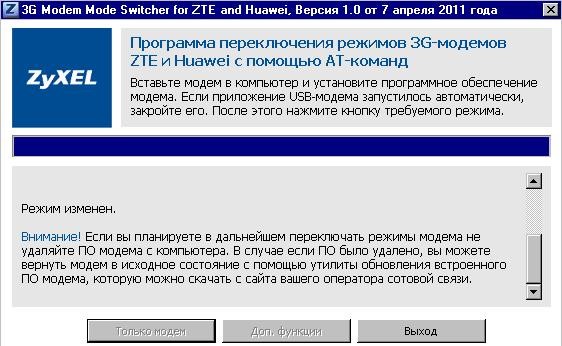
№3. Интерфейс утилиты 3G Modem Mode Switcher for ZTE and Huawei
Если же применяется устройство иного производителя, тогда необходимо действовать по такому алгоритму:
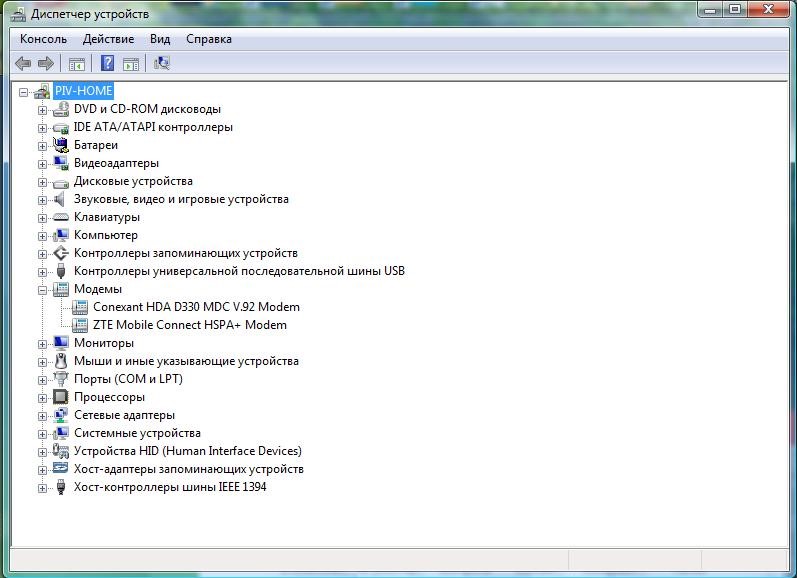
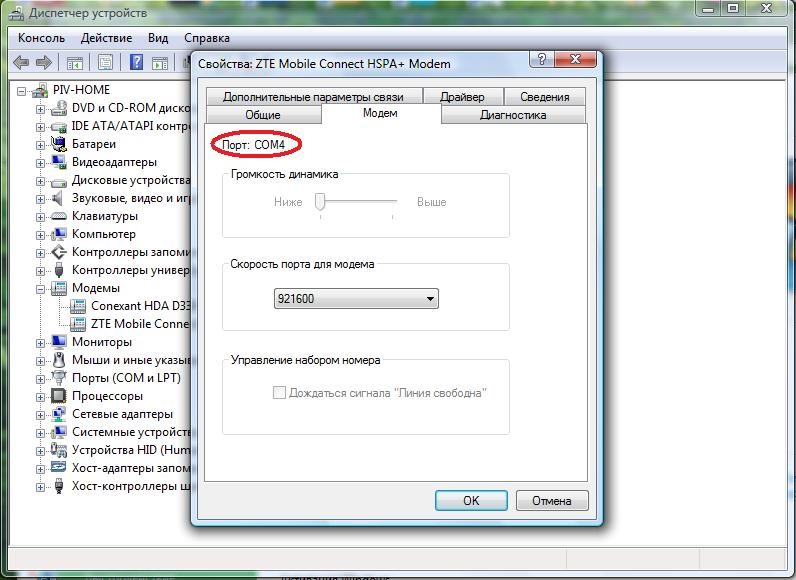

№6. Стартовое окно HyperTerminal
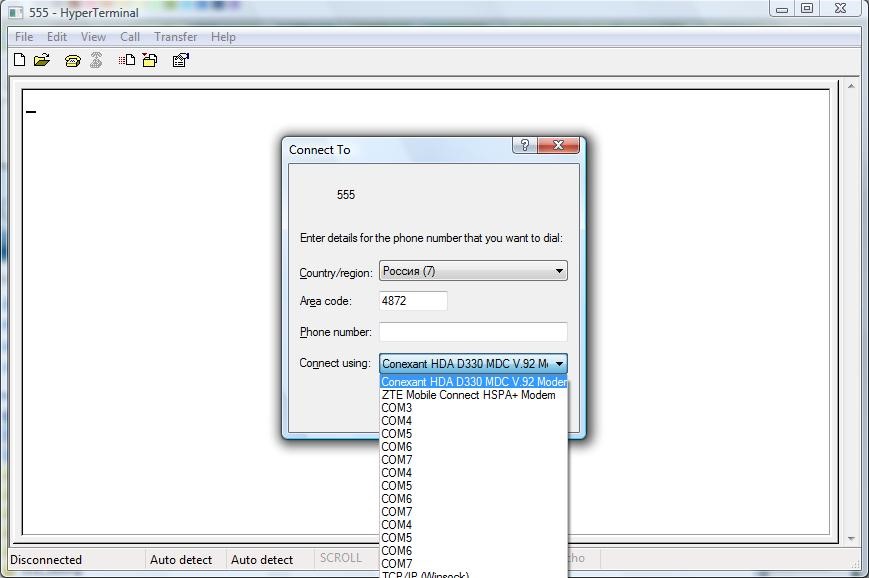
№7. Задание сетевого порта
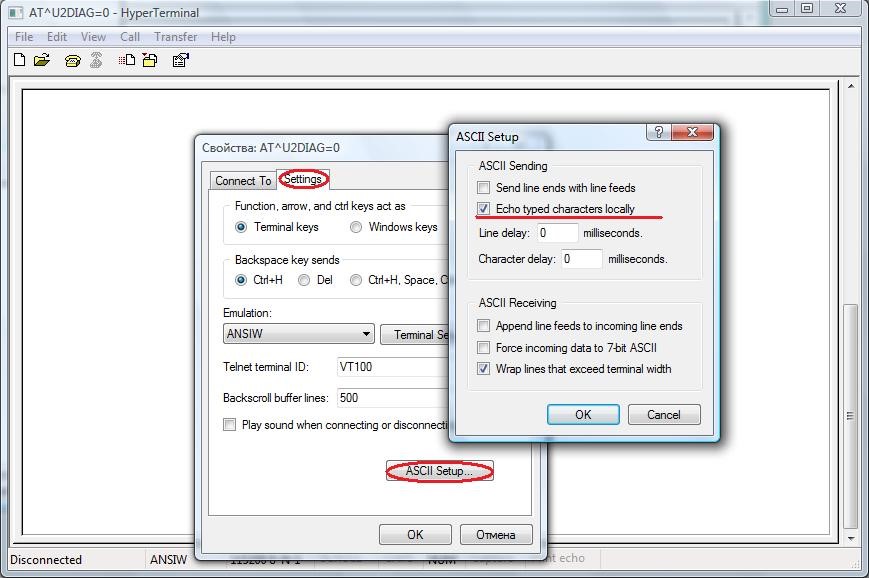
№8. Запуск ASCII редактора настроек
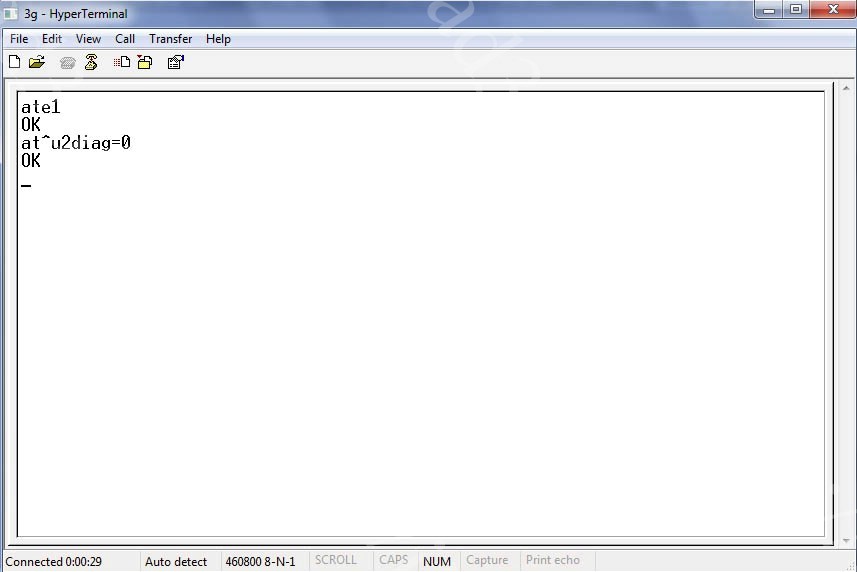
№9. Работа с ASCII консолью
Если модем не прошит каким-либо оператором, то также необходимо провести предварительную настройку его сетевых параметров.
Конкретные инструкции сильно зависят от модели устройства и используемого провайдера интернета, поэтом всё их многообразие в данной статье рассмотрено не будет.
Внутренняя настройка интернета на планшете Android
После подключения правильно установленного модема необходимо изменить некоторые настройки сети в самом Андроиде.
Сделать это можно стандартным способом через пользовательский интерфейс.
Для начала заходим в меню настроек и выбираем Беспроводные сети — Мобильная связь.
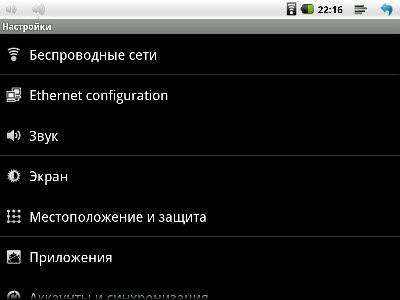
№10. Базовое меню настроек Андроид
Также важно проверить активирован ли чекбокс Передача данных. После открываем раздел Точки доступа APN и создаём новую точку при помощи соответствующей команды.
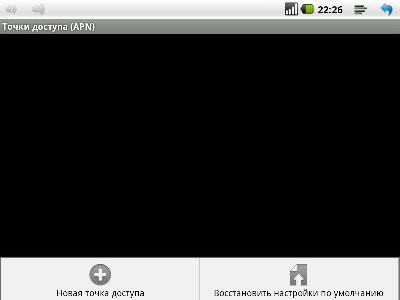
№11. Создание новой точки APN
Далее потребуется ввести и определить значения нескольких параметров, информацию о чём можно получить на официальном сайте мобильного оператора.
К примеру, если используется симка от MTC, тогда в поле адрес необходимо ввести internet.mts.ru, имя и пароль – mts, MCC=250, MNC=01.
Для Мегафон данная конфигурация будет выглядеть следующим образом: адрес – internet, имя и пароль – Gdate, MCC=250, MNC=99.
Однако большинство пользователей приобретают уже прошитые модемы от мобильных операторов, которые сконфигурированы нужным образом.
Если у вас именно такое устройство, то в меню создания новой точки APN будет выглядеть так:
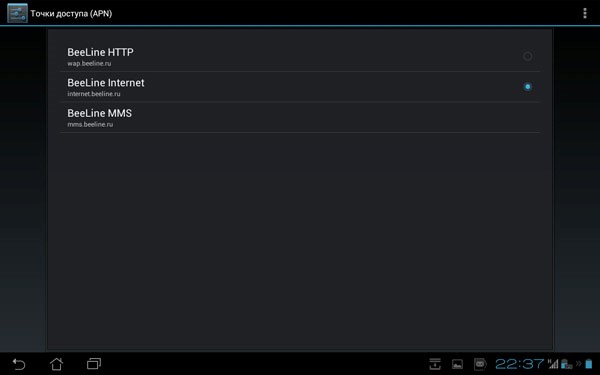
№12. Меню создание новой точки APN при использовании залоченого модема
Если же необходимо подключить «пустой» модем, к какому-нибудь местному оператору интернета, тогда некоторые настройки необходимо будет ввести при помощи настольного ПК.
Также Вам может быть полезным прочитать статьи:
Пример настройки модема Huawei 520/510
Все настройки осуществляются через пользовательский интерфейс, который у большинства модемов работает через браузер.

№13. Интерфейс настроек модема Huawei 520/510
Если вы будете в точности следовать точным пошаговым инструкциям, описанным в этой статье, то сможете без труда настроить беспроводной 3G или 4G на вашем Андроид планшете, что позволит выходить в интернет практически из любого места, что гораздо удобнее традиционного Wi-Fi.
Видеоматериал:
Как подключить 3G модем HUAWEI E160 к планшету на Android
Это видео представляет собой наглядное пособие как за 60 секунд настроить 3G модем HUAWEI на Android планшете.
Подключение внешнего USB модема к планшету
Некоторые планшеты не поддерживают SIM-карты, а доступ к сети Wi-Fi можно получить не везде. В этом случае выйти в интернет, поможет модем с технологией 3G или 4G. Подключить модем к планшету не сложно.
Проверяем планшет
USB модем подключается практически к любому устройству, в том числе к планшету Android. Для этого понадобится OTG-кабель, который иногда есть в комплекте с планшетом. Подключив оборудование к гаджету определяем их совместимость:
Если планшет предназначен для мобильной связи одного из провайдеров, то подключение произойдет автоматически. Если этого не случилось, то введите данные операторов.
Для Beeline:
Для Megafon:
Для МТС:
Для TELE2 имя пользователя и пароль не нужно, точка доступа (APN) – internet.tele2.ru.
Подключение к планшету
Оборудование в основном предназначено для компьютеров (ПК), поэтому для его настройки воспользуемся ПК. Чтобы устройство работало корректно, требуется установка драйверов:
Если компьютера нет, можно получить доступ в виртуальную сеть и без него. Для этого понадобится сеть Wi-Fi. Можно скачать приложение для Android — «PPP WidGet». Утилита сама скачивает драйверы и программное обеспечение.
В настройках девайса включите мобильную сеть и присоедините оборудование OTG-кабелем. Потом задайте значение APN, введите все данные провайдера и перезагрузите гаджет.
Беспроводные модемы
Сейчас возможно приобрести 3G или 4G модем, который поддерживает Wi-Fi. Тогда не понадобятся дополнительные кабели и провода. Когда вставите SIM-карту в устройство, оно автоматически проведет все настройки. Использовать его можно где угодно.
Чтобы выйти в глобальную сеть, нужно включить Wi-Fi и выбрать подключение. Затем ввести пароль, который можно найти на устройстве или в инструкции к нему.
Если модем определяется как флешка
В подобные девайсы встроена технология Zero CD, которая запускает автоматически все настройки при подключении к ПК. В этом случае, скачивание дополнительных утилит не нужно. Но из-за этого при соединении с гаджетом оборудование может обозначаться, как съемный флеш-накопитель, т.е. в этом случае планшет просто не видит модем.
Для настройки нужно установить на ПК программу 3G Modem Mode Switcher. Подключаем девайс к компьютеру и запускаем утилиту, которая обнаружит устройство. Нажимаем кнопку «Только модем».
Также изменить режим работы оборудования можно с помощью HyperTerminal:
После изменений настроек, модем не будет работать на ПК. Чтобы вернуть исходные параметры нужно повторить весь алгоритм действий описанный выше, только в конце ввести «AT^U2DIAG=255».
Возможные проблемы и их устранение
Иногда при подключении ЮСБ модема к планшету возникают некоторые проблемы. Если оборудование при соединении даже не светится, то девайс не предназначен для режима USB-host. Остается только заменить планшета на более новую модель.
Если экран планшета начинает мигать либо вовсе отключается, то оборудование потребляет больше энергии, чем способен отдать девайс. Тогда нужно подключить планшет к зарядному устройству либо купить другой OTG-кабель с разъемом для дополнительного питания.
Как подключить усб модем к планшету
Как подключить 3G/4G модем к Андроид планшету
Как подключить модем к планшету «Андроид» через USB? Довольно простой способ получить доступ к интернету при помощи переходника. Это может быть как стандартный ЮСБ-провод, так и более «продвинутый» OTG. У последнего есть своя особенность — он не подходит для планшетов компании Apple. Планшеты на операционной системе Android имеют больше возможностей для кабельного соединения.
Можно ли подключить модем к планшету при помощи переходника
Выполнить такое подключение при помощи переходника можно. Большинство планшетов имеют возможности для прямого соединения с модемом при использовании переходника. В большей мере это касается устройств, которые работают на операционных системах Windows и Android.

Обратите внимание! Планшеты на операционной системе iOS выпускаются американской компанией Apple и имеют скромные возможности по подключению, по сравнению с конкурентами.
Среди представленных на рынке планшетных устройств все перечисленные (кроме iPad) имеют встроенные USB-порты для прямого соединения. В более старых моделях использовался знакомый всем вариант USB 2.0. Более новые модели устройств получили возможность комплектования компактными разъемами micro-USB.
Важно! Для второго случая потребуется специальный провод с наличием переходника.
В связи с этим обычные ЮСБ-кабели и порты выглядят предпочтительнее.
Что касается специальных переходников, то они носят название OTG-провод или хостовый. С его помощью возможно не только подключить планшет к модему, но и использовать мышь, флэш-карту или другое устройство.
Какой выбрать модем
В связи с распространением планшетных устройств растет спрос на 3G модемы на «Андроид» и Windows. Большая часть планшетов на этих платформах производятся в Китае и Корее, поэтому имеют возможность работы с модемами, которые, к слову, в основном там же и выпускаются.

Однако не всегда возможность планшета поддерживать применение и подключение модема гарантирует корректную работу. Зачастую случается такое, что одно из устройств не получается опознать, или оно просто отказывается функционировать. Причина может крыться в неправильных драйверах или отсутствии настроек. Кроме этого, перед покупкой и началом работы желательно проверить, что модем соответствует приведенным ниже:
Обратите внимание! Здесь указаны именно те модемы, которые со стопроцентной точностью поддерживают работу с устройствами на операционной системе «Андроид».
Подключение
Для кабельного подключения планшета к модему существуют два способа: через USB-порт или с помощью OTG. Каждому пользователю интернета желательно знать принцип работы и настройки каждого из представленных.
Большое количество устройств на сегодняшний день оборудовано портами USB как раз для таких случаев. Эти порты популярны в связи с компактными размерами и возможностью работы от батареи подключаемого устройства. А тот факт, что многие планшетные приборы вовсе не имеют возможности выхода в сеть при помощи мобильного интернета, делает распространение портов еще большим.
Кроме этого, на многих гаджетах есть функция подключения к беспроводным сетям под названием Wi-Fi, но не всегда удается найти подходящую точку доступа. В таких случаях на помощь приходят 3G модемы.
Таким образом, получается два способа выхода в интернет с планшета:

Большинство операторов мобильной связи предоставляют собственные модемы для работы. Они имеют встроенную СИМ-карту, активированы и полностью готовы к работе. Кроме этого, есть возможность приобрести такой прибор от одного из мировых производителей.
Для подключения требуется следующее:
Важно! Выполняя любые манипуляции с устройством, указанные в данной инструкции, ответственность за его работоспособность лежит полностью на пользователе.
Расшифровать это можно как USB On-the-Go. Представляет собой специальную возможность для операционной системы «Андроид», которая позволяет соединить гаджет с другими устройствами. Такая функция не работает с производителем Apple. Установка и настройка происходит таким образом:
Обратите внимание! Далее потребуется создать новую точку и ввести необходимые настройки.
Правила подключения
При соединении необходимо учитывать следующие правила, которые помогут провести операцию более корректно и избежать ошибок:
Настройка работы
Для планшетов, которые работают на различных операционных системах, последовательность для активации и настройки сети идентична:
Смена режима работы
При использовании мобильной сети в стандарте 4G при ухудшении связи гаджет автоматически переведет режим работы на стандарт ниже, то есть 3G.
Обратите внимание! Таким же образом произойдет понижение режима в случае с третьим поколением, он перейдет на EDGE. Это сильно скажется на скорости и качестве сигнала.

Если качество связи плохое, то всегда есть возможность подключить режим Wi-Fi. Для этого следует отключить мобильную связь и активировать беспроводную сеть. Однако необходимо, чтобы рядом была доступная для подключения точка доступа.
Сетевые настройки
Для правильной работы модема требуется ввести данные оператора сотовой связи. Зачастую это происходит автоматически, но в случае с планшетами может потребоваться ручной ввод.
Обратите внимание! Каждый из отечественных операторов требует ввода различных значений для APN, имени пользователя и пароля. Узнать их можно на официальном сайте, позвонив на горячую линию, или в источниках интернета.
Один из лидирующих поставщиков услуг «Мегафон» установил такие значения:
Оператор МТС рекомендует пользователям вносить такую информацию:
Пользователи «Билайна» могут вводить такие значения:
Абоненты Tele2 вводят следующее:
Оператор Yota требует такие данные:
Небольшая компания «МОТИВ» требует следующего ввода:
Национальный оператор связи «Ростелеком», данные:
Возможные проблемы и их решение
Случается такое, что модем отказывается работать с планшетом. Это может быть вследствие невозможности поддерживать некоторые файлы и драйверы операционной системы. Рекомендуется попробовать установить «Эмулятор терминала», он предоставит рут-доступ для корректной работы оборудования.
Обратите внимание! Довольно часто невозможность выйти в интернет может быть следствием устаревшей версии операционной системы или программного обеспечения. Это можно исправить их обновлением.
Подключить планшет к модему можно при помощи специальных переходников. Это может быть обычный USB-вход или OTG-кабель. В таком случае можно получить полноценный доступ к сети.
Подключение к интернету с помощью 3G-модема

В статье о способах подключения планшета к интернету был рассмотрен вариант подключения через 3G-модем. Но без подробной инструкции. Сейчас я постараюсь исправить эту оплошность и максимально доступно рассказать как же все-таки надо подключать внешний модем к планшету. Сразу предупрежу, что далеко не все модемы можно подключить. Есть такие, которые в принципе нельзя подключить ввиду конструктивных особенностей.

Как подключить модем к планшету
1. Прежде всего убедитесь, что есть физическая возможность подключить 3G-модем к вашему девайсу. Мало ли. Если у вас нет USB-порта или MicroUSB-порта на планшете, то вы никак не сможете организовать подключение. Если у вас MicroUSB, то вам понадобиться OTG-кабель для подключения модема к планшету.

2. Подключаем модем к компьютеру. Устанавливаем все драйвера и приложения что необходимы. Идем в опции мобильного клиента на ПК и отключаем проверку PIN-кода. Делается это в настройках безопасности Андроида.
4. Потом заходите в настройки мобильной сети и ставим галку напротив «Передача данных» и 3G, если не стоит.
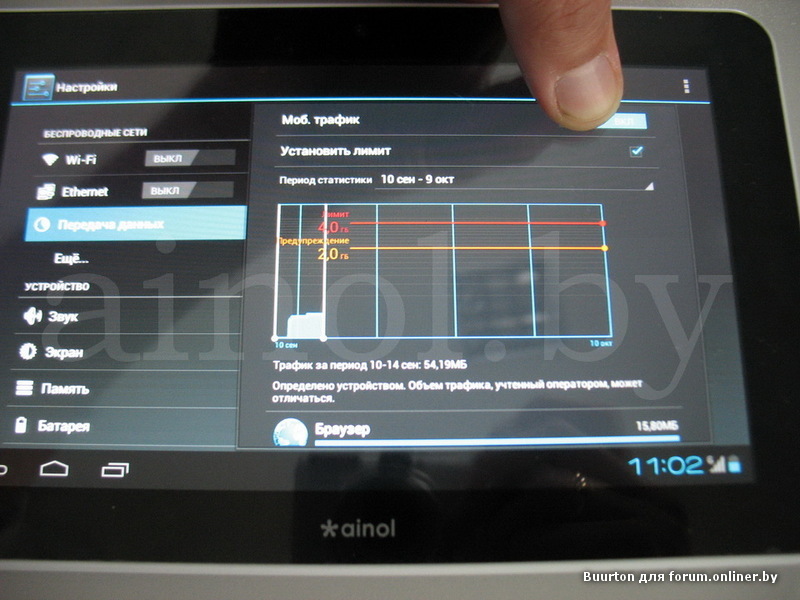 5. Вставляем 3G-модем в планшет и ждем приблизительно полминуты. Модем будет мигать, ждем когда успокоится.
5. Вставляем 3G-модем в планшет и ждем приблизительно полминуты. Модем будет мигать, ждем когда успокоится.
6. Нажимаем «Точки доступа APN» (в дополнительных настройках сети).
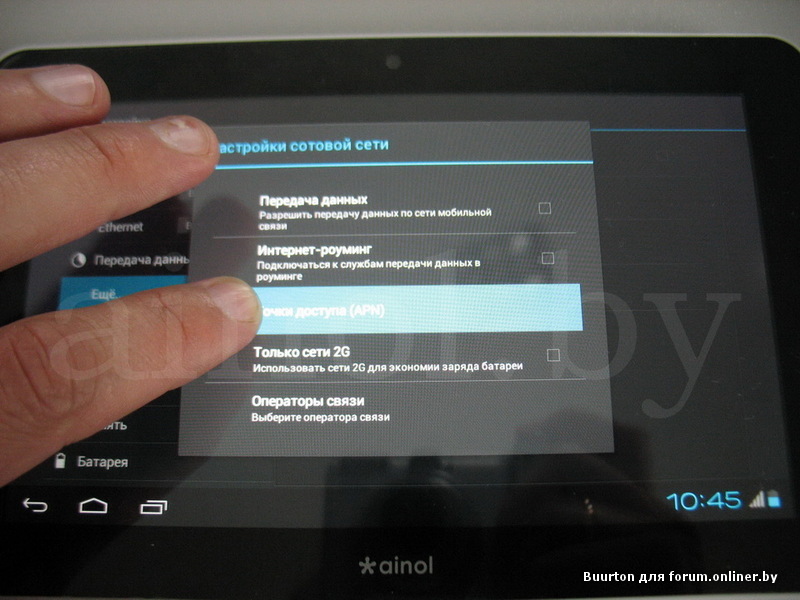
7. Создаем новую точку и вводим данные для доступа в интернет вашего оператора связи (эти данные можно узнать на их сайтах). Для этого нажимаем кнопку меню на планшете и в списке выбираем «Новая точка доступа». Если вы приобрели модем у самого оператора, то там наверняка уже будут введены все данные.
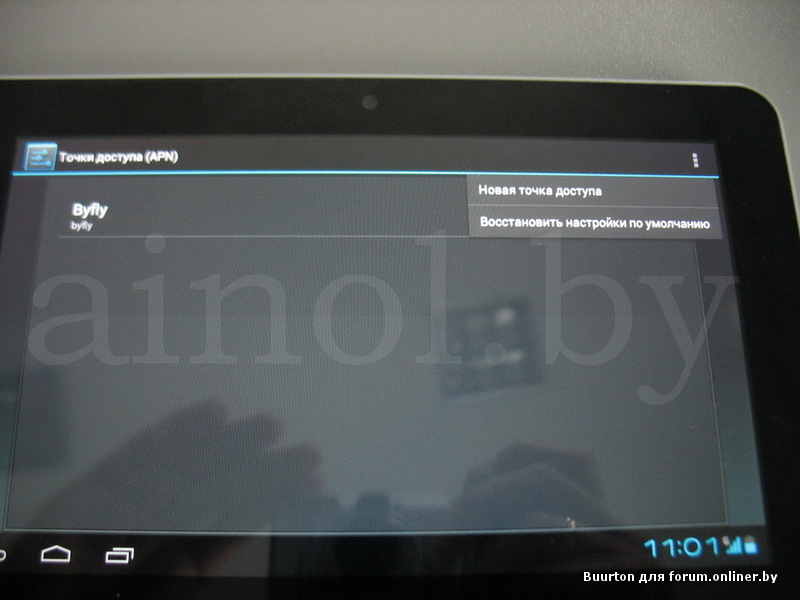
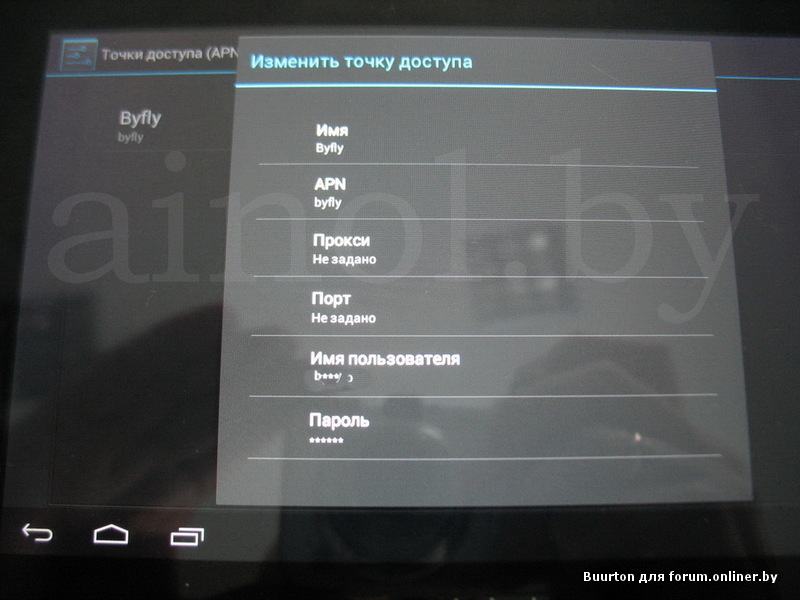
8. Сохраняем данные (Меню — «Сохранить») и убеждаемся, что свежесозданная точка доступа активна (зеленый горит напротив названия). На всякий случай ждем 15 секунд. Должны появиться значки 3G или хотя бы GPRS (G) на панели уведомления. Если ничего не заработало, просто отключите модем и перезагрузите планшет. И снова после полной загрузки подключите 3G-модем к планшету и подождите уже больше. Минут пять. Интернет должен заработать и должны появиться значки 3G или G.
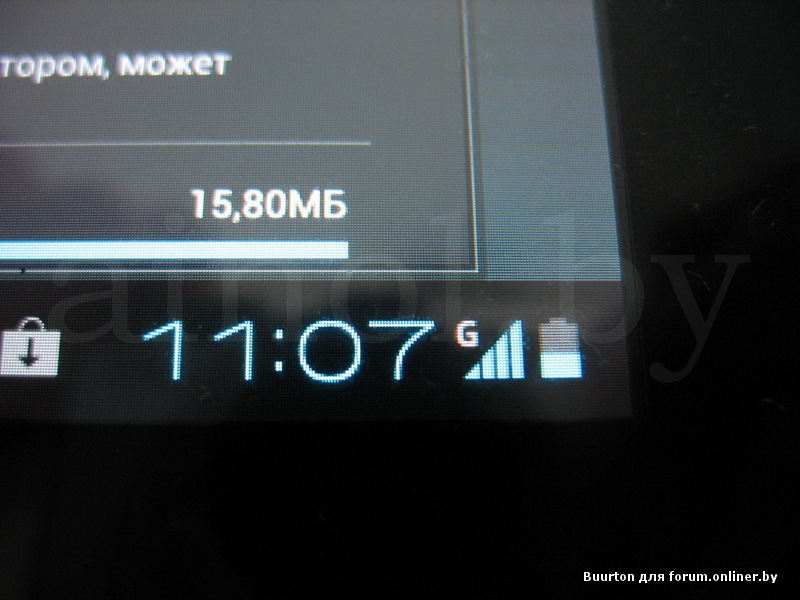
9. Проверяем работу интернета в браузере. Если его нет, и пишет что отсутствует сетевое подключение, то вам должна помочь установка root-прав на планшет. Данная проблема наблюдается обычно на прошивках без Play Market и на официальных прошивках.
Как подключить модем к планшету?
 Приобретая планшет, покупатель может преследовать разные цели. Если устройство необходимо для просмотра документов, в качестве электронной книги или видеоплеера, то на возможность самостоятельного выхода в интернет можно не обратить внимание, но в определенные моменты это может быть важно. Решением выступит внешний 3g usb-модем. Перед приобретением необходимо убедиться, что данный аксессуар подходит к модели планшета. Информацию можно уточнить на сайте производителя или обратившись в службу поддержки пользователей.
Приобретая планшет, покупатель может преследовать разные цели. Если устройство необходимо для просмотра документов, в качестве электронной книги или видеоплеера, то на возможность самостоятельного выхода в интернет можно не обратить внимание, но в определенные моменты это может быть важно. Решением выступит внешний 3g usb-модем. Перед приобретением необходимо убедиться, что данный аксессуар подходит к модели планшета. Информацию можно уточнить на сайте производителя или обратившись в службу поддержки пользователей.
Подсоединить модем к планшету можно через стандартный порт USB или с помощью кабеля OTG.

Если компьютер сразу распознает устройство и загружает необходимое программное обеспечения, то карманная версия ПК (планшет) часто определяет USB-модем как накопитель. Для преодоления этой сложности в подключении необходимо воспользоваться стационарным компьютером или ноутбуком.
Для корректной работы устройства с планшетом необходимо отключить pin-код сим-карты.
Внешний модем необходимо перевести в режим «только модем». Для этого в программе подключения необходимо зайти в настройки устройства и выбрать соответствующий пункт.
Как перевести модем в режим “только модем”?
Если данный параметр не обнаружен, стоит воспользоваться сторонними программами. Принцип действия прост:
Программа предназначена для устройств только указанных марок. Эти устройства популярны у сотовых операторов (Билайн, Мегафон, МТС, Теле2).

Режим «только модем» включается нажатием соответствующей клавиши (при этом функции накопителя и картридера будут отключены), для изменения настроек следует воспользоваться кнопкой «доп. функции».
Программа работает с большинством устройств. Утилиту необходимо скачать и установить на компьютере. Для дальнейшей работы потребуется информация о модеме. Необходимо подключить устройство и не отключать его до окончания настройки.
Алгоритм действий прост. Нужно зайти на вкладку компьютер (через ярлык или Пуск – Компьютер), открыть свойства системы путем нажатия кнопки в верхней части экрана или через контекстное меню (клик правой клавишей мышки) – свойства.
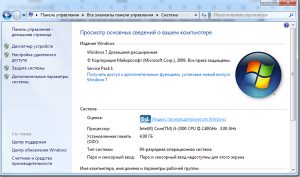
Выбрать пункт «диспетчер устройств», после чего найти в списке подключенный модем. Войти в свойства устройства и перейти на вкладку модем. Это окно можно оставить открытым или записать информацию: номер порта и скорость порта для модема.
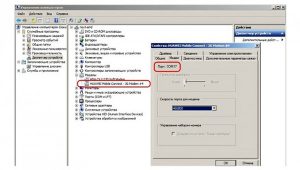
После этого следует запустить HyperTerminal. При первом запуске программа потребует ввести имя.
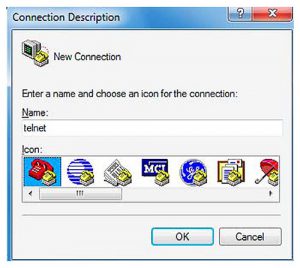
После ввода нажмите Ок. В открывшемся окне настроек укажите номер порта и скорость, которые соответствуют подключаемому устройству.
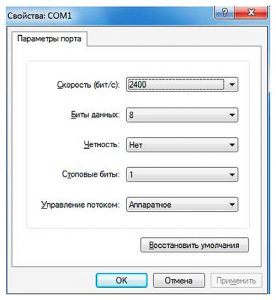
После этого откроется поле ввода команд. Первой задачей будет ate1, после получения ответа необходимо нажать Ок.
Следующая команда позволяет включить режим только модема: AT^U2DIAG=0
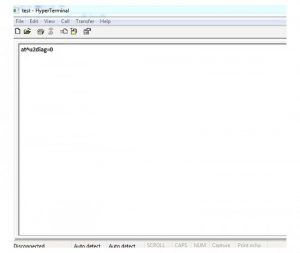
Чтобы включить модем + CD необходимо ноль заменить на 1 (AT^U2DIAG=1).
Для отображения в поле команд АТ необходимо включить данную функцию. Кнопка File пункт Properties.
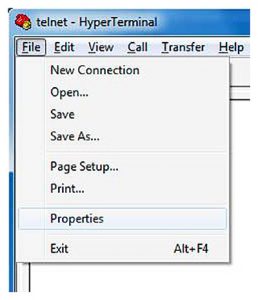
В открывшемся окне выбрать вкладку Setting и устанавливаем отметки в указанных местах.
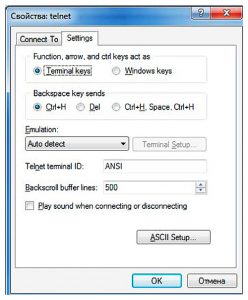
После этого нажать Ок два раза. Все команды будут демонстрироваться в поле ввода. После завершения манипуляций модем необходимо извлечь.
Ручная активация точки APN
Еще одна процедура, которая может помочь при подключении внешнего модема – ручная активация точки APN.
На планшете необходимо зайти в Настройки – Беспроводные сети и поставить галочку на строке 3G.
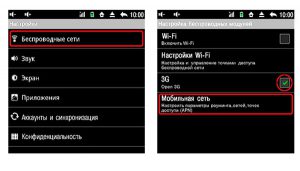
После перейти в настройки мобильной сети. Убедиться, что включен режим передачи данных и выбрать пункт точки доступа APN.
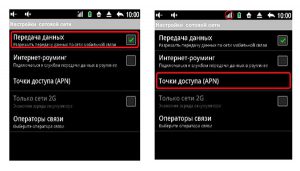
Далее следует выбрать пункт “новая точка доступа” и ввести необходимые данные мобильного оператора. Уточните их в call-центре.
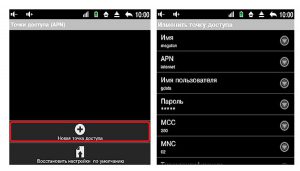
После этого сохранить настройки. Выход в сеть должен быть активен.
Данная настройка обычно происходит автоматически.
Планшет со встроенным модемом
Конечно, если планшет имеет встроенный модем, то это значительно расширяет его возможности. Многие производители выпускают устройства с приставкой 3G или 4G, это означает, что внутри есть приемник сигнала беспроводного интернета. В корпусе предусматривается установка сим-карты. Большинство из них при необходимости можно использовать как телефон.
Как выйти в интернет
После подключения к планшету внешнего модема или установки сим-карты доступ в сеть может быть ограничен. Случается это из-за того, что необходимо включить передачу данных. Найти кнопку включения можно за выдвигающейся шторкой (на манер смартфона) или в настройках.
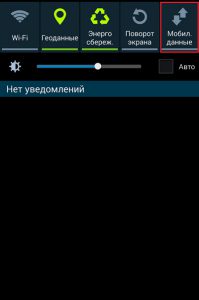
В случае использования iPad необходимо зайти в Настройки – Сотовые данные – Настройки APN.
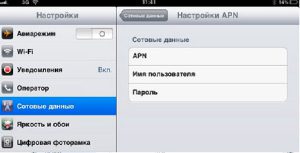
Необходимо убедиться в том, что включен режим передачи данных. При необходимости войти в настройки APN и указать необходимую информацию (уточнить у оператора).
- Как подключить Tizen Studio? Пошаговый алгоритм
- Фильмы, сериалы и ТВ-шоу: как подключить Мегого?
- Справится даже ребенок: как подключить «умную» зубную щетку к смартфону?
- Как подключить проектор к ноутбуку?
- Катайся, сколько хочешь: как подключить сегвей к смартфону?
Как настроить, как подключить, как установить © 2021
Внимание! Информация, опубликованная на сайте, носит исключительно ознакомительный характер и не является рекомендацией к применению.
Источник http://lexaleon.blogspot.com/2012/08/android.html
Источник https://siblimo.ru/kak-podklyuchit-usb-modem-k-planshetu/
Источник
Источник